Майнкрафт - это не только увлекательная игра, но и целый мир возможностей для творчества и экспериментов. Если вы хотите получить полный доступ к креативному режиму на сервере 1.12.2, чтобы воплотить свои самые смелые идеи, вам потребуется немного настроек.
Шаг 1. Войдите в меню сервера и выберите вкладку "Опции" или "Настройки". Необходимо найти раздел, отвечающий за управление правами игроков.
Шаг 2. Проверьте, есть ли у вас права администратора или определенные права для изменения режимов игры. Если у вас есть права администратора, вы можете пропустить этот шаг.
Шаг 3. Включите креативный режим. Если вы открыли раздел с настройками прав, найдите пункт, отвечающий за установку режимов игры, и выберите "креативный режим". Подтвердите изменения.
Шаг 4. Перезапустите сервер. Чтобы внесенные изменения вступили в силу, необходимо перезапустить сервер. Выполните соответствующую команду или используйте сочетание клавиш для перезапуска сервера.
Поздравляем! Теперь вы можете наслаждаться полным креативным режимом на сервере 1.12.2 в Minecraft. Разверните свое воображение, стройте впечатляющие постройки и погружайтесь в захватывающий мир игры!
Как включить креатив на сервере 1.12.2 в Minecraft
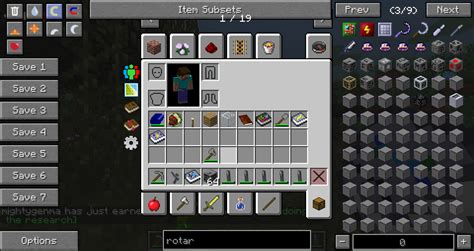
Креативный режим в Minecraft позволяет игрокам получить неограниченный доступ ко всем ресурсам и предметам в игре. Это отличный способ создавать и строить без ограничений. Чтобы включить креатив на сервере версии 1.12.2, следуйте этой пошаговой инструкции:
1. Откройте файл "server.properties" сервера Minecraft. Обычно этот файл находится в папке сервера и называется "server.properties".
2. Найдите строку "gamemode" в файле "server.properties". Если такой строки нет, просто добавьте ее в файл.
3. В строке "gamemode" измените значение на "1". Возможные значения: 0 - выживание, 1 - креатив, 2 - приключение.
4. Сохраните изменения в файле "server.properties".
5. Перезапустите сервер Minecraft для применения изменений.
Теперь креативный режим будет включен на вашем сервере 1.12.2 в Minecraft. Игроки смогут получить все ресурсы и предметы и начать творческие постройки.
Установка сервера Minecraft
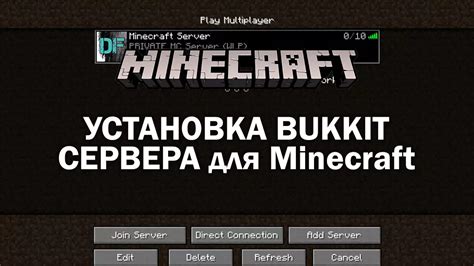
Перед тем как начать устанавливать сервер Minecraft, удостоверьтесь, что у вас уже установлена последняя версия Java. Если у вас еще не установлена Java или вы не уверены, то вам следует сначала установить ее.
Шаг 1: Загрузка сервера Minecraft
Перейдите на официальный сайт Minecraft и скачайте последнюю версию сервера. Обратите внимание, что серверы для разных версий Minecraft могут отличаться, поэтому убедитесь, что вы загружаете сервер для версии 1.12.2.
Шаг 2: Создание папки для сервера
После того, как вы скачали сервер, создайте новую папку на вашем компьютере, где будет храниться сервер Minecraft.
Шаг 3: Распаковка сервера
Откройте скачанную файловую программу и распакуйте содержимое в созданную папку. Запускайте сервер и дождитесь его полной загрузки и инициализации.
Шаг 4: Настройка сервера
Чтобы настроить сервер и включить режим креатива, вам нужно отредактировать файл server.properties. Откройте файл в текстовом редакторе и найдите строку с параметром game mode. Установите значение этого параметра на 1.
После того, как вы внесете изменения, сохраните файл и перезапустите сервер.
Поздравляю, вы установили сервер Minecraft и включили режим креатива!
Теперь вы можете пригласить друзей или начать строить в своем виртуальном мире.
Создание сервера 1.12.2

Если вы хотите создать сервер в игре Minecraft на версии 1.12.2 и включить режим креатива, следуйте этим простым шагам:
Шаг 1: Скачайте и установите серверную версию Minecraft 1.12.2 с официального сайта.
Шаг 2: Создайте новую папку на своем компьютере для хранения файлов сервера.
Шаг 3: Скопируйте скачанный файл сервера в созданную папку.
Шаг 4: Запустите файл сервера Minecraft 1.12.2. Он создаст необходимые файлы для работы сервера.
Шаг 5: Откройте файл "server.properties", который находится в папке сервера, с помощью текстового редактора.
Шаг 6: Найдите строчку "gamemode" в файле "server.properties" и установите значение "1" для режима креатива.
Шаг 7: Сохраните изменения в файле "server.properties" и закройте его.
Шаг 8: Запустите файл сервера Minecraft 1.12.2 снова. Теперь сервер будет работать в режиме креатива.
Вот и все! Теперь вы создали сервер Minecraft 1.12.2 и настроили его на работу в режиме креатива.
Открытие файла server.properties
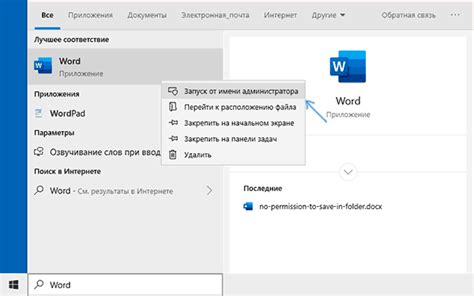
Чтобы включить креативный режим на сервере Minecraft 1.12.2, вам необходимо открыть файл server.properties. Этот файл содержит различные настройки сервера, включая режим игры, правила и многое другое. Чтобы открыть файл server.properties, следуйте этим шагам:
Шаг 1: Найдите папку, в которой установлен ваш сервер Minecraft. Обычно она называется "minecraft_server" или имеет имя вашего сервера. Она может быть расположена в различных местах, в зависимости от вашей операционной системы.
Шаг 2: Войдите в папку со своим сервером Minecraft.
Шаг 3: В папке сервера найдите файл под названием "server.properties". Этот файл содержит все настройки сервера.
Шаг 4: Щелкните правой кнопкой мыши по файлу "server.properties" и выберите опцию "Открыть с помощью".
Шаг 5: Вам будет предложено выбрать программу для открытия файла. Нажмите на "Блокнот" или любую другую программу для редактирования текстовых файлов.
Шаг 6: Файл "server.properties" откроется в выбранной программе. Теперь вы можете изменить настройки сервера, чтобы включить креативный режим.
Шаг 7: Найдите строку "gamemode=" в файле "server.properties" и измените значение на "1". Это значение означает креативный режим.
Шаг 8: Сохраните изменения в файле "server.properties".
Теперь ваш сервер Minecraft будет работать в креативном режиме, и игроки смогут строить и творить без ограничений.
Примечание: После внесения изменений в файл "server.properties" вам может понадобиться перезапустить сервер, чтобы изменения вступили в силу.
Включение режима креатива в server.properties
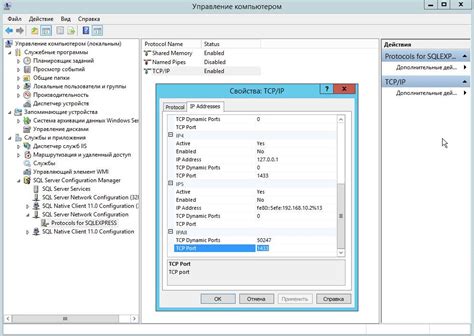
Для того чтобы включить режим креатива на сервере Minecraft версии 1.12.2, необходимо внести некоторые изменения в файл server.properties. Данный файл содержит настройки сервера и различные параметры игры.
Вот как можно включить режим креатива:
- Откройте файл server.properties с помощью текстового редактора.
- Найдите строчку с параметром "gamemode" или добавьте ее, если она отсутствует.
- Установите значение параметра "gamemode" в "creative".
- Сохраните и закройте файл server.properties.
После внесения этих изменений и перезапуска сервера, игроки смогут использовать режим креатива на сервере. Они смогут летать, получать доступ ко всем блокам и предметам, а также строить и разрушать без каких-либо ограничений.
Обратите внимание, что включение режима креатива на сервере может изменить игровой процесс и влиять на баланс игры. Поэтому рекомендуется включать данный режим только для игроков, которым доверяете или на специально предназначенных для креатива серверах.
Запуск сервера с режимом креатива
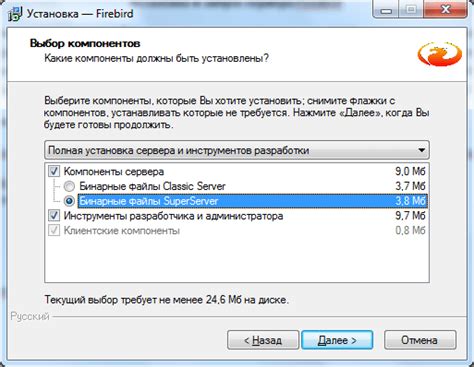
Для того чтобы запустить сервер с режимом креатива в Minecraft версии 1.12.2, вам потребуется следовать нескольким простым шагам:
Шаг 1: Проверьте, что у вас установлена последняя версия сервера Minecraft 1.12.2. Если нет, скачайте ее с официального сайта Minecraft.
Шаг 2: Откройте файл, который вы скачали, и перенесите его содержимое в отдельную папку на вашем компьютере.
Шаг 3: Откройте командную строку (для Windows: нажмите клавиши Win+R, введите "cmd", нажмите "Enter").
Шаг 4: Перейдите в папку с сервером, введя команду "cd path/to/server/folder" (замените "path/to/server/folder" на путь к папке с сервером).
Шаг 5: Введите команду "java -Xmx1024M -Xms1024M -jar server.jar nogui". Это запустит сервер с 1 Гб оперативной памяти, но вы можете изменить это значение, если у вас есть больше доступной памяти.
Шаг 6: Подождите, пока сервер загрузится полностью. Вы увидите сообщение "Done!" в командной строке, когда сервер будет готов к работе.
Шаг 7: Зайдите в игру на компьютере или другом устройстве и подключитесь к серверу, введя IP-адрес вашего компьютера и порт сервера.
Шаг 8: Как только вы находитесь на сервере, введите команду "/gamemode creative". Теперь вы находитесь в режиме креатива и можете строить без ограничений!
Обратите внимание, что для того чтобы быть администратором сервера и иметь доступ ко всем командам, вам потребуется настроить файл "server.properties".